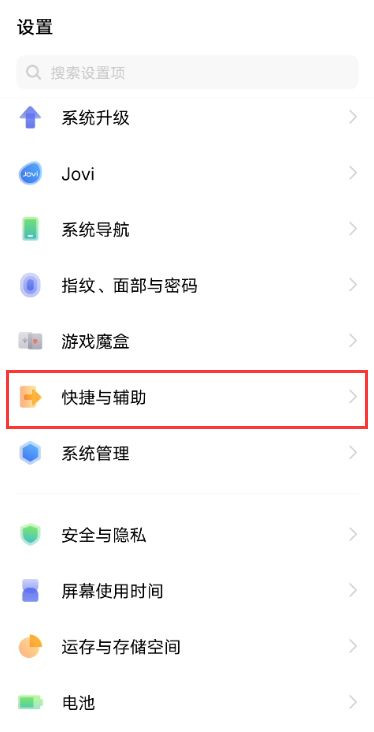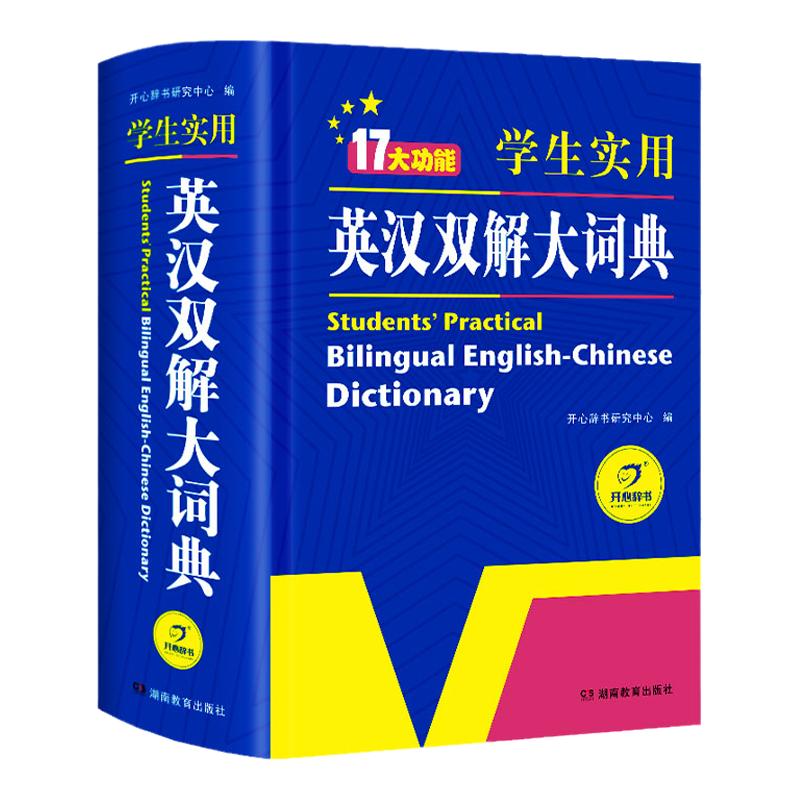要打开有道翻译悬浮球,通常需要在安卓手机的有道词典App中进行设置。主要步骤是:打开App,进入“我的”页面,找到“设置”选项,然后点击进入“基本设置”或“取词设置”,在其中找到并开启“悬浮球”或“屏幕划词”功能的开关。如果开启失败,您需要前往手机系统设置,为有道词典App授予“在其他应用上层显示”或“悬浮窗”权限。
文章目录
- 什么是有道翻译悬浮球?
- 如何在安卓手机上开启悬浮球?
- 为何开启失败?关键的悬浮窗权限设置指南
- 苹果手机(iOS)支持有道翻译悬浮球吗?
- 如何高效使用有道翻译悬浮球?
- 悬浮球打不开或消失的常见问题排查
- 探索有道智能翻译的更多可能
什么是有道翻译悬浮球?
有道翻译悬浮球是有道词典App提供的一项便捷功能,它会在手机屏幕边缘显示一个可拖动的小图标。当您在浏览网页、阅读文档或使用其他应用时遇到不认识的外语单词或句子,无需切换应用,只需点击或拖动这个悬浮球,即可实现快速的屏幕取词翻译和全屏翻译。这项功能极大地提升了跨语言阅读和学习的效率,是处理即时翻译需求的强大工具。
它的核心优势在于无缝集成到您的日常手机使用场景中。无论是社交聊天中的外语对话,还是新闻应用里的海外资讯,悬浮球都能即时响应,提供精准的释义和发音,让语言不再成为信息获取的障碍。
如何在安卓手机上开启悬浮球?
在安卓设备上启用有道翻译悬浮球功能非常直接,只需在App内部进行简单设置。以下是详细的分步说明,帮助您轻松激活这一功能。
第一步:进入有道词典设置中心
首先,请在您的手机上找到并打开“有道词典”应用程序。进入App主界面后,通常在右下角会有一个“我的”或个人头像的图标,点击它进入个人中心页面。在此页面中,您会看到一个“设置”或齿轮形状的图标,点击即可进入应用的设置中心。
第二步:激活“屏幕划词”或“悬浮球”功能
在设置菜单中,寻找到与翻译功能相关的选项,它可能被命名为“取词设置”、“划词翻译”或“基本设置”。点击进入后,您会看到一个名为“悬浮球”、“屏幕划词”或类似名称的开关选项。点击该开关,将其切换到“开启”状态。成功开启后,一个半透明的“Y”字形图标就会出现在您的手机屏幕边缘。
为何开启失败?关键的悬浮窗权限设置指南
许多用户在App内开启悬浮球后,发现图标并未出现或点击后无反应。这通常不是App的问题,而是因为手机系统没有授予其“悬浮窗”权限。此权限允许一个应用在其他应用的上层显示内容,是悬浮球功能正常运作的前提。
找到“在其他应用上层显示”权限
您需要手动为有道词典开启此权限。通常路径是:进入手机的“设置” -> “应用”或“应用管理” -> “权限管理”。在权限列表中,找到“在其他应用上层显示”或“悬浮窗”这一项。点击进入后,在应用列表中找到“有道词典”,并允许其使用该权限。
主流手机品牌(华为/小米/OPPO/VIVO)的设置路径
不同品牌的安卓系统设置路径略有差异,以下是一些常见品牌的参考路径:
| 手机品牌 | 权限设置参考路径 |
|---|---|
| 华为 (HarmonyOS/EMUI) | 设置 -> 应用和服务 -> 权限管理 -> 悬浮窗 -> 找到“有道词典”并开启 |
| 小米 (MIUI) | 手机管家 -> 应用管理 -> 权限 -> 其他权限 -> 找到“有道词典” -> 允许“显示悬浮窗” |
| OPPO (ColorOS) | 设置 -> 应用管理 -> 悬浮窗管理 -> 找到“有道词典”并开启 |
| VIVO (OriginOS/Funtouch OS) | 设置 -> 应用与权限 -> 权限管理 -> 悬浮窗 -> 找到“有道词典”并开启 |
请注意: 系统版本不同,路径可能略有出入。若找不到,可在系统设置的搜索框中直接搜索“悬浮窗”或“在其他应用上层显示”等关键词。
苹果手机(iOS)支持有道翻译悬浮球吗?
对于苹果用户来说,这是一个常见疑问。答案是:由于iOS系统的设计限制,苹果手机(iPhone)不支持像安卓那样的全局悬浮球功能。iOS系统出于安全和用户体验的考虑,不允许应用在其他应用之上自由创建悬浮窗口。
iOS系统的限制与替代方案
虽然没有悬浮球,但有道词典在iOS上也提供了高效的替代方案来满足用户的翻译需求。用户可以利用iOS的“共享”功能或“复制查词”功能。例如,在浏览网页时,选中需要翻译的文本,点击“共享”按钮,在弹出的菜单中选择“有道词典”,即可快速获得翻译结果。
如何使用截图翻译功能
针对无法直接选中文本的场景(如图片、游戏界面),有道词典iOS版提供了强大的“截图翻译”功能。您只需截取需要翻译的屏幕区域,然后打开有道词典App,它会自动识别剪贴板中的最新截图并提示您是否进行翻译。这是一个非常实用且强大的变通方法,能够有效解决大部分即时翻译需求。
如何高效使用有道翻译悬浮球?
成功开启悬浮球后,掌握其使用技巧能让您的翻译体验更上一层楼。它不仅仅是一个简单的查词工具,还包含了丰富的功能。
点击查词:即点即译的便捷体验
最基础的用法是点击悬浮球。当您在阅读时遇到生词,只需将悬浮球拖动到该单词上并松开,或者点击悬浮球后在输入框内输入单词,即可快速弹出释义窗口。这种方式非常适合进行快速、零散的单词查询。
全屏翻译:一键翻译整个页面内容
当需要理解整段或整页内容时,可以使用全屏翻译功能。长按悬浮球或点击悬浮球后选择“全屏翻译”,有道词典会自动识别当前屏幕上的所有文字,并以覆盖或对照的方式呈现翻译结果。这对于浏览外文网站和阅读外语文档尤其有用。
个性化设置:打造专属你的悬浮球
为了避免悬浮球干扰正常操作,您可以对其进行个性化设置。在有道词典的设置中,您可以调整悬浮球的透明度,让它在不使用时变得不那么显眼。您还可以设置其在全屏应用(如游戏、视频)中自动隐藏,获得更沉浸的体验。
悬浮球打不开或消失的常见问题排查
有时即使正确设置,悬浮球也可能出现不显示或自动消失的情况。以下是一些常见的排查方法。
问题一:应用版本是否过旧?
确保您的有道词典App是最新版本。旧版本可能存在与新手机系统不兼容的bug。请前往应用商店检查并更新到最新版,这通常能解决许多已知问题。
问题二:后台被清理或手机内存不足?
为了节省电量和内存,部分手机系统会自动清理长时间在后台运行的应用。这可能导致有道词典的后台服务被终止,悬浮球随之消失。您可以尝试将有道词典App锁定在后台(在多任务切换界面长按应用卡片进行锁定)或将其加入系统的“白名单”,防止被自动清理。
问题三:系统更新后权限被重置?
手机系统进行大版本更新后,有时会重置部分应用权限。如果您发现系统更新后悬浮球消失了,请再次按照前文的权限设置指南,检查并重新授予有道词典“悬浮窗”权限。
探索有道智能翻译的更多可能
悬浮球翻译只是有道强大翻译能力的一个缩影。作为一家领先的智能学习公司,有道致力于通过AI技术为用户提供全方位的语言解决方案和学习工具。
不止于翻译:AI写作与文档翻译利器
除了即时翻译,有道词典App还集成了强大的AI写作功能,可以帮助您润色句子、修正语法错误、提供多样的表达方式。同时,其文档翻译功能支持多种格式(如PDF、Word),能够快速、准确地翻译整篇文档,并保持原有排版,是学术研究和商务办公的得力助手。
您的全场景智能学习伙伴
从有道词典笔、有道听力宝到有道智能学习灯,有道构建了一个覆盖听说读写全场景的智能硬件生态。这些产品与App内容深度结合,将AI技术融入学习的每一个环节,旨在为从儿童到成人的所有学习者提供更高效、更智能的学习体验,帮助他们轻松跨越语言的鸿沟,探索更广阔的世界。